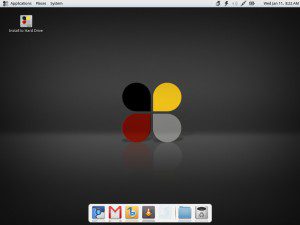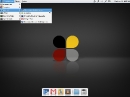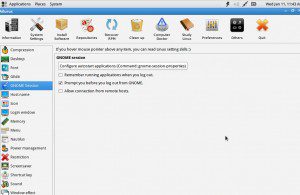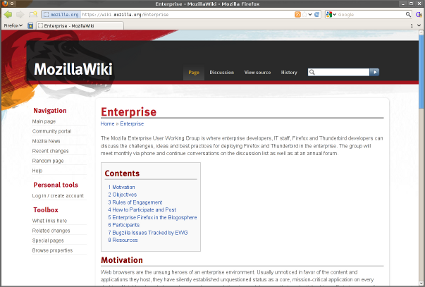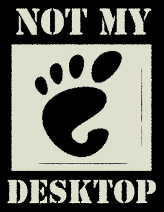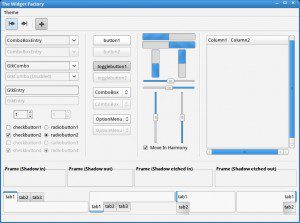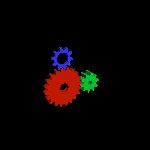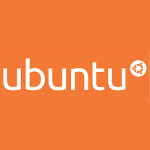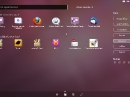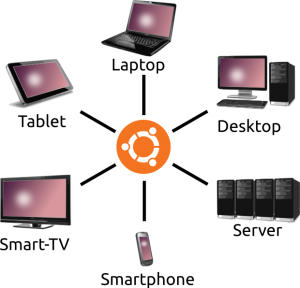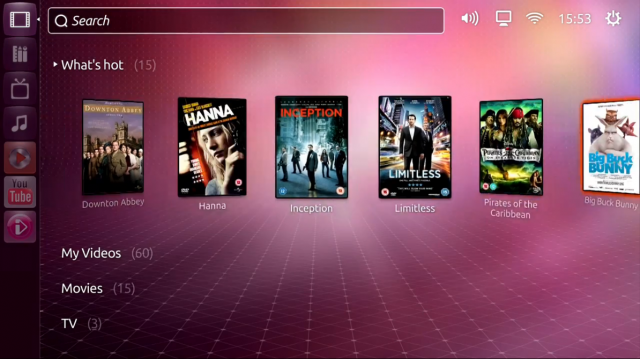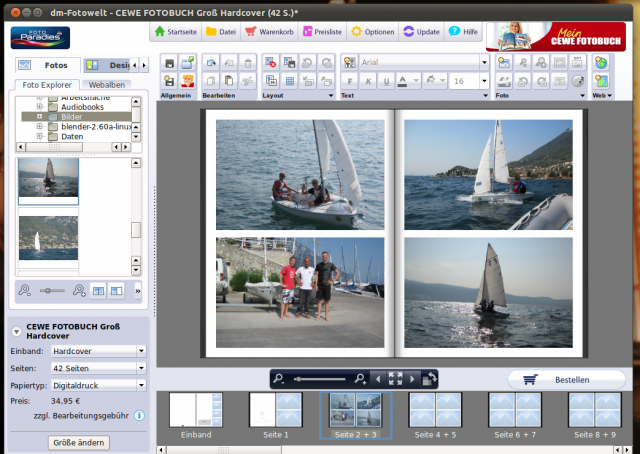Heute ein Tipp zu einer Screencastlösung, die ich bisher noch gar nicht im Blick hatte. Gestern suchte ich nach einer einfachen Möglichkeit Screencasts möglichst plattformunabhängig aufnehmen zu können. Leider besaß ich keine Administrationsrechte an dem Rechner und suchte mich ein wenig durch Google-Ergebnisse durch. Gefunden habe ich schließlich Screencats – O – Matic.

Screencast O Matic
Was sind nun die Vorteile, bzw. die Funktionen, die mich von dieser einfachen Lösung überzeugt haben:
Funtionen
- Bereich des Screencasts auswählbar (auch HD – Auflösung möglich)
- Exportmöglichkeit (15 Minuten Videos mit den Formaten avi, mp4 und flv)
- Upload nach Youtube und der eigens gehosteten Seite möglich
- Webkamera kann gleichzeitig aufgenommen werden
- Mikrofon bzw. Headset möglich
Limits sind lediglich 15 Minuten und ein Watermark im Video, was ich für eine gratis Version durchaus vertretbar halte.
Für 12$ Jahr kann man sich auch mehr Leistungen kaufen, wie offline Support außerhalb des Browser, unbegrenzte Videolänge, keine Watermarks mehr, zusätzliche Einstellungsmöglichkeiten wie die Framerate (in der Free-Version immer 10 F/s).
Ich denke aber, dass die Features in der gratis Version durchaus fair sind und wer mehr möchte, der ist mit 12$ im Jahr sicher auch gut bedient und zum testen reicht es allemal. Umgesetzt wird das ganze mit Java, d.h. neben einem Browser ist das die einzige Voraussetzung, damit das Programm arbeiten kann.
Und hier nun noch ein kurzes Video, was die Funktionen gut beschreibt:
Alternativen unter Linux
Es gibt eine Vielzahl von Programmen, die eine gute Arbeit unter Linux machen, jedoch bis auf wenige Ausnahmen nicht für alle Plattformen zur Verfügung stehen und für mich somit ausfielen. Eine dieser Ausnahmen ist der VLC – Player, bei dem ich erst seit kurzen bemerkt hatte, dass er auch Videos vom Desktop machen kann.
Dazu einfach unter Unter Medien – Aufnahmegerät öffnen und der Auswahl des Desktop bei Aufnahmemodus gibt es eine relativ einfache Möglichkeit den Desktop in verschiedenen Formaten aufzunehmen. Allerdings war ich von dieser Möglichkeit nicht sonderlich begeistert, denn es nimmt keinen Ton auf und auch sonst hat man halt keine weiteren Einstellungsmöglichkeiten. Man könnte dann noch mit Audacity seine Tonspur parallel aufnehmen lassen und dies dann dazumixen, jedoch erschien mir das für so einen kleinen Screencast zu aufwändig und zeitraubend.
Die folgenden Programme kann man sich alle auch einmal anschauen, sehr gute Anleitungen zu den jeweiligen Programmen gibt es im Ubuntuuusers-Wiki.
- recordmydesktop
- xvidcap
- istanbul
ffmpeg als Konsolenlösung
Mittels ffmpeg ist man in der Lage einen guten und qualitativ hochwertigen Screencast zu erzeugen, in dem man bspw. folgenden Befehl in der Konsole eingibt. Das ist für mich auch gleichzeitig ein Favorit unter Linux, da man sich hier aufs wesentliche konzentrieren kann, ohne sich langwierig mit den Einstellungen herumärgern zu müssen.
ffmpeg -y -f alsa -i pulse -f x11grab -r 30 -s 1920×1080 -i :0.0 -acodec pcm_s32le -vcodec libx264 -vpre lossless_ultrafast output.avi
Screencasts unter Windows
Natürlich gibt es sehr viele gute Screencastprogramme unter Windows, da hier sicher auch viele professionelle Lösungen erzeugt werden sollen. Sicherlich weit verbreitet und bekannt sind die Platzhirsche Camtasia Studio oder Adobe Captivate. Auch Hypercam kann sich hier als günstige Lösung noch recht gut behaupten.
Als Open Source Vertreter hat sich CamStudio einen Namen gemacht